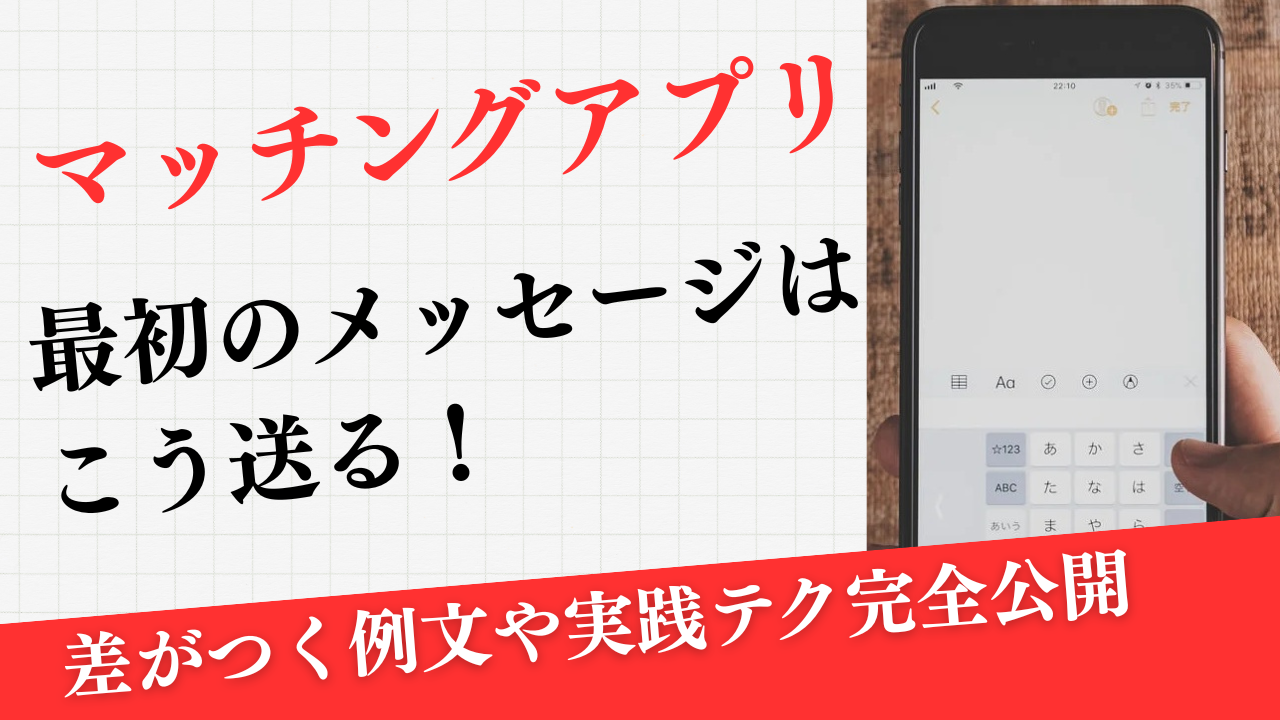SugarDaddy(シュガーダディ)は2015年から運営している老舗のパパ活向けマッチングサービスです。
この記事では、
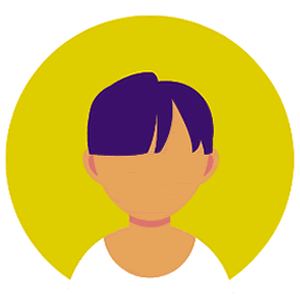 利用者
利用者シュガーダディのログイン方法は?
といったことでお困りの方のために、シュガーダディの新規会員登録の方法やログイン方法、ログインできなかった時の対処法などを解説していきます。
シュガーダディの新規会員登録方法


シュガーダディの新規会員登録は無料で行えます。ただし無料会員が利用できるのは、プロフィールや掲示板の検索・閲覧だけで、実際にメッセージのやり取りをするには有料会員になる必要があります。
有料会員になる方は、次の手順で無料会員に登録後、有料プランに申し込んでください。



①こちらのリンクボタンから公式サイトに移動。
②「無料登録」をタップ。
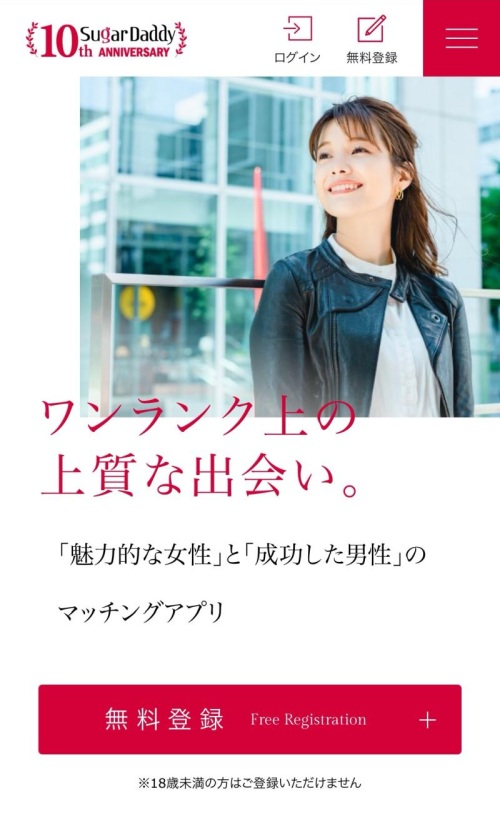
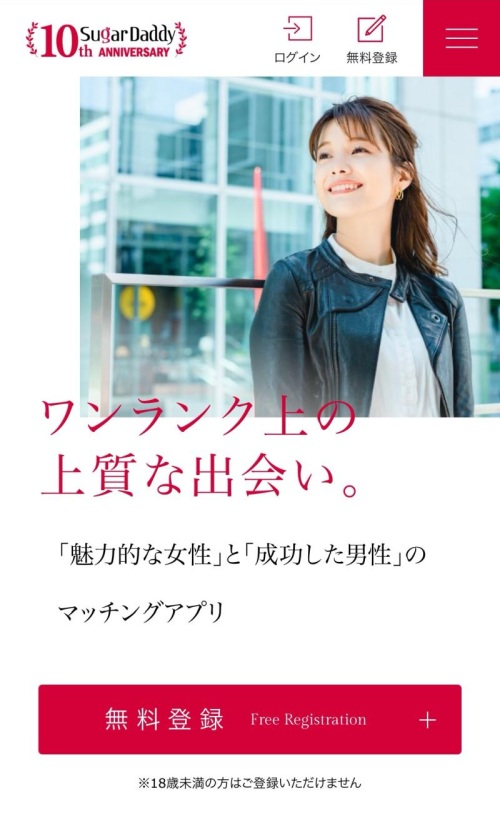
③電話番号を入力して「次へ」をタップ。
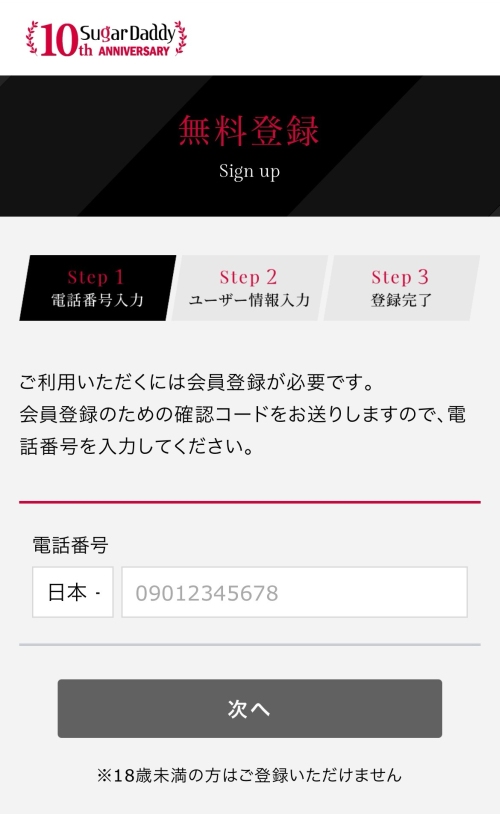
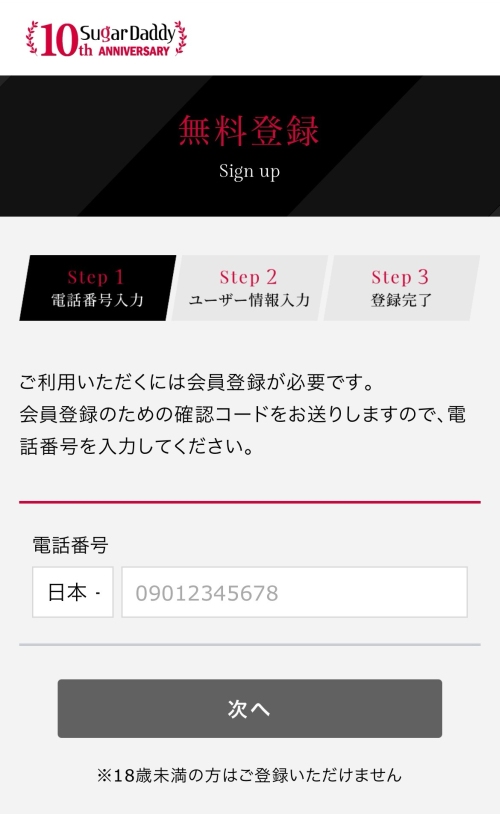
④パスワードを入力し、「私はロボットではありません」にチェックを入れて「次へ」をタップ。
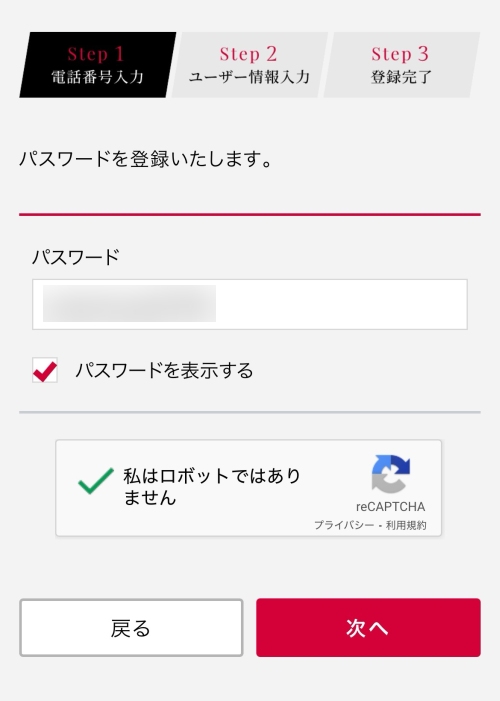
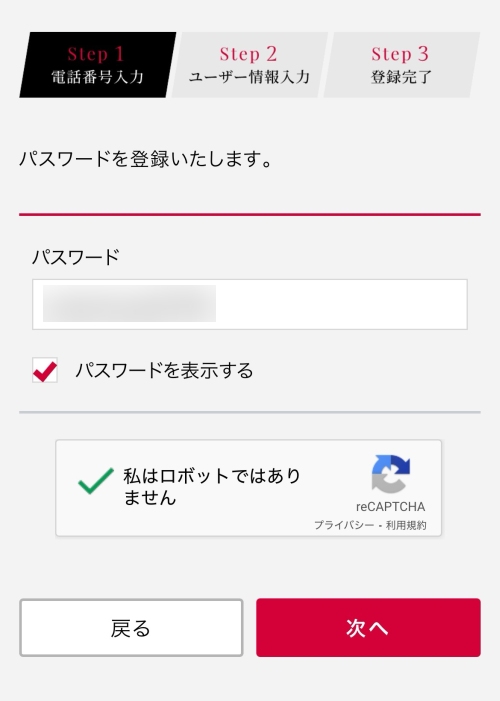
⑤SMSに届いた認証コードを入力して「次へ」をタップ。
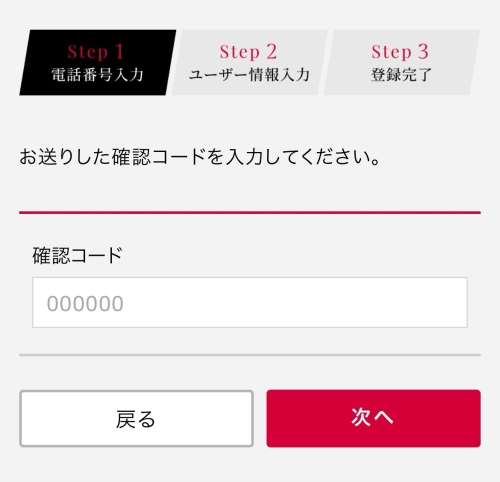
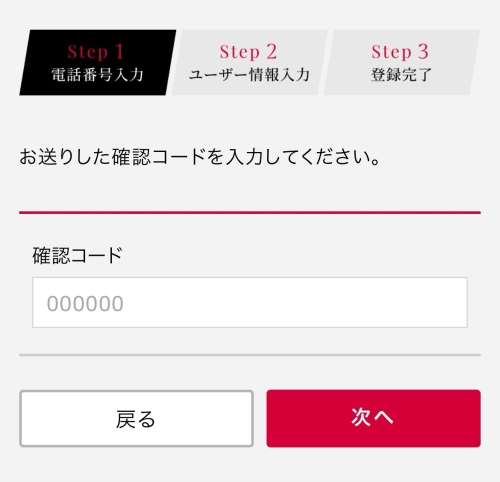
⑥性別を選択してユーザー情報を入力してください。
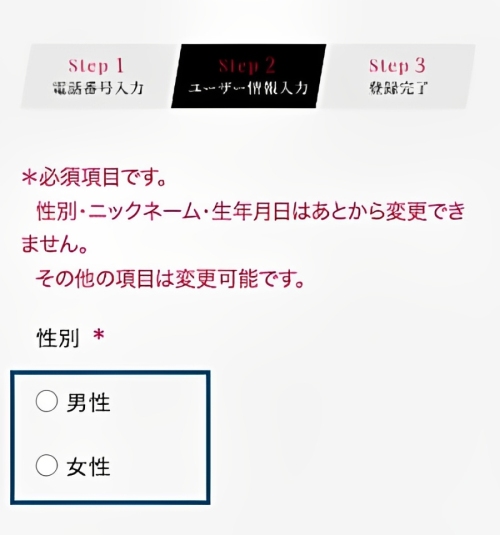
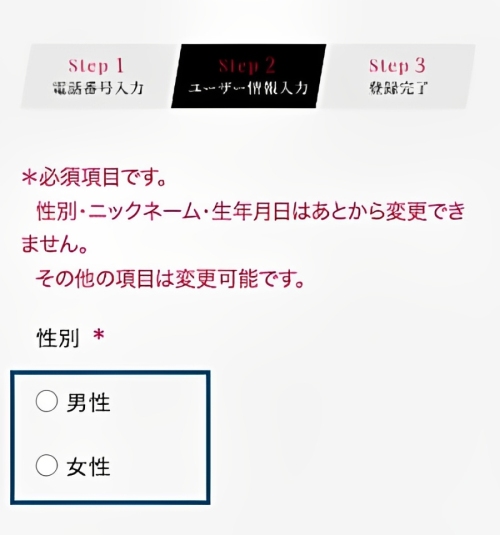
性別、ニックネーム、生年月日はあとから変更できません。
入力項目は次のとおりです。
⑦「入力内容を確認」で間違いがなければ、「利用規約・プライバシーポリシーに同意」にチェックを入れ「登録」をタップすれば無料会員登録は完了です。
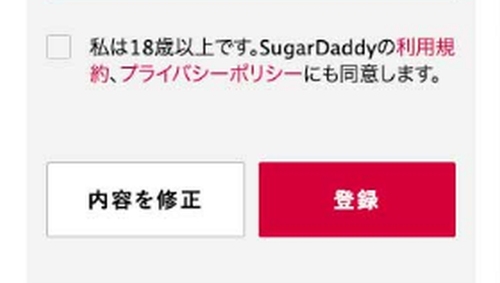
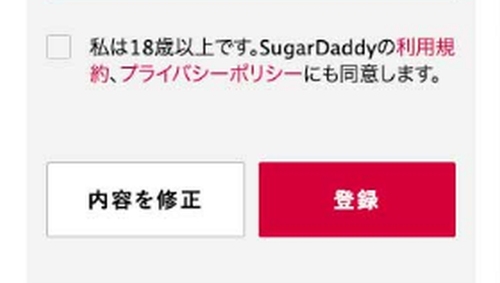
シュガーダディから確認コードが届かない時の対処法


シュガーダディの口コミを見ていると、
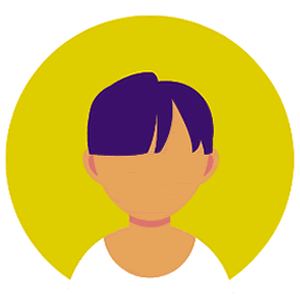
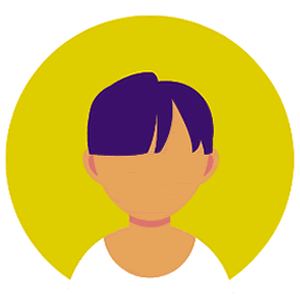
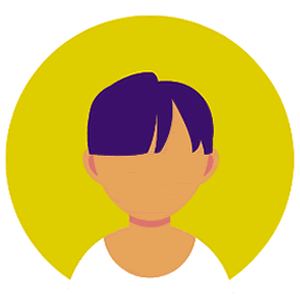
という声があるようです。
シュガーダディから電話番号のSMSに確認コードが届かない場合は、次のことを試してください。
公式サイトのヘルプには、
と記載されていますが、電話番号を使うSMSの場合、そもそもSMS専用迷惑メールフォルダがなく、迷惑メールフィルターで拒否されたメールが確認できない場合も多いと思います。
その場合は、迷惑メール設定の「受信許可リスト」にシュガーダディのアドレスを登録するか、迷惑メール設定を一時的に解除した状態で、再度試してみてください。
それでも解決しない場合は公式サイトの「ヘルプ」⇒「お問い合せ」から運営に問い合わせて下さい。
シュガーダディにログインする方法
①こちらのリンクボタンからシュガーダディログイン画面に移動してください。
②「ログイン」をタップ。
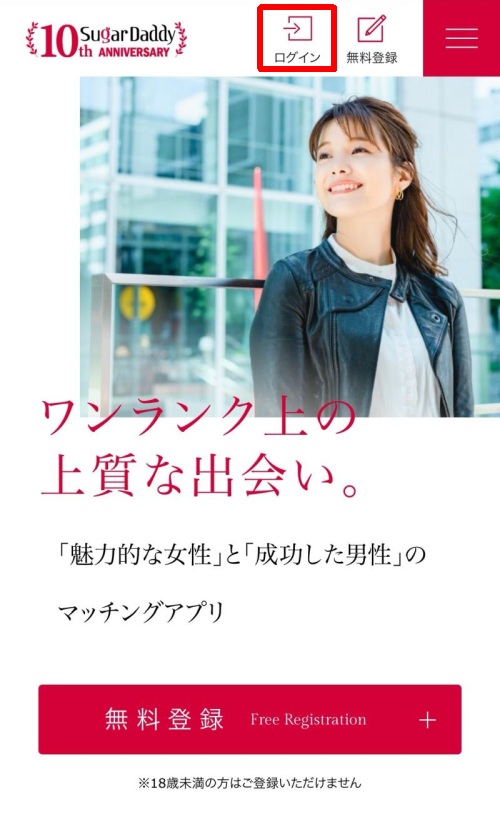
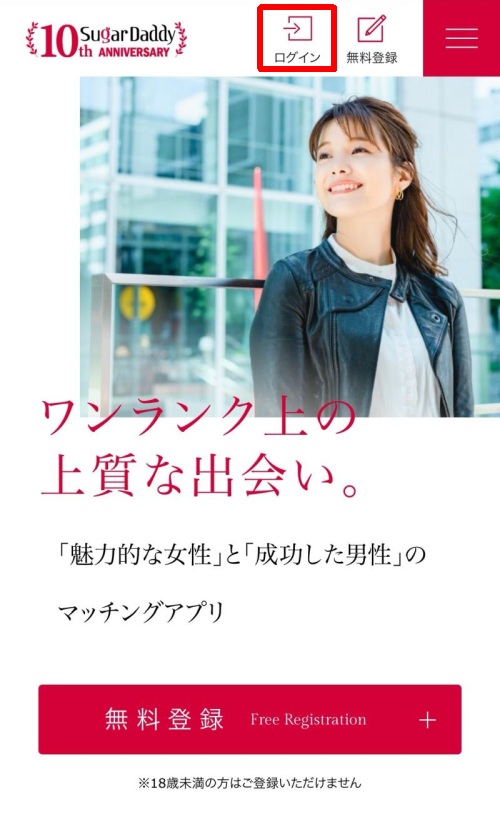
③電話番号とパスワードを入力し「私はロボットではありません」にチェックを入れて「ログイン」をタップすればOKです。
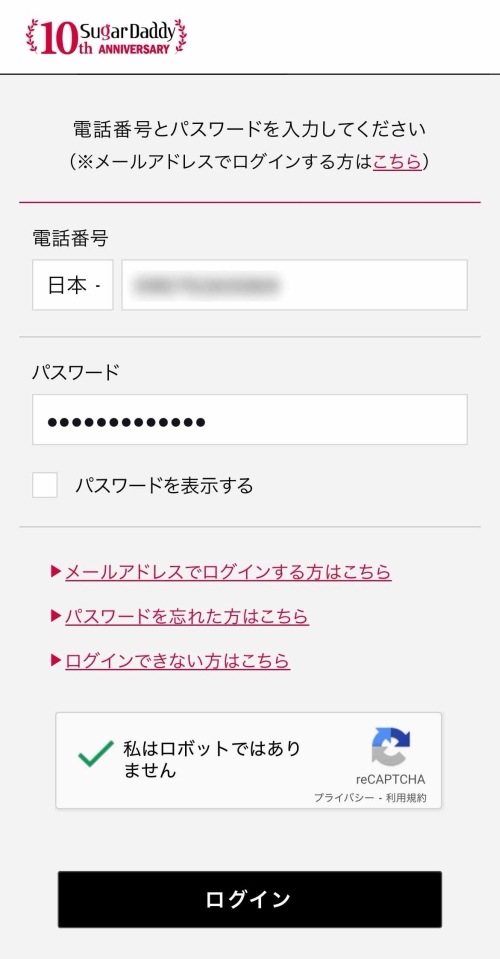
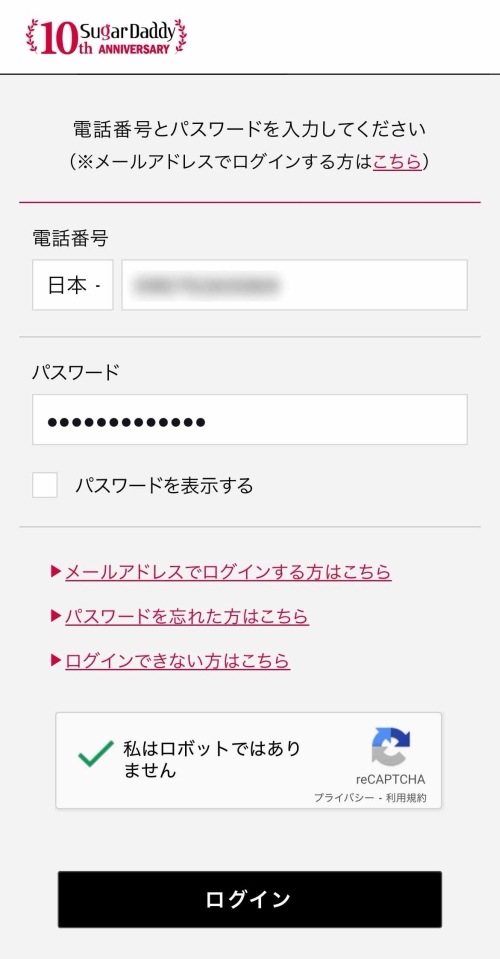
④メールアドレスでログインする場合は、ログイン画面上部の「こちら」をタップしてください。
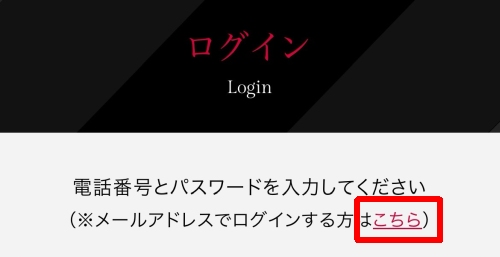
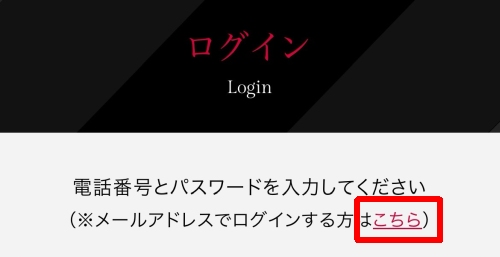
⑤メールアドレスとパスワードを入力し「私はロボットではありません」にチェックを入れて「ログイン」をタップすればOKです。
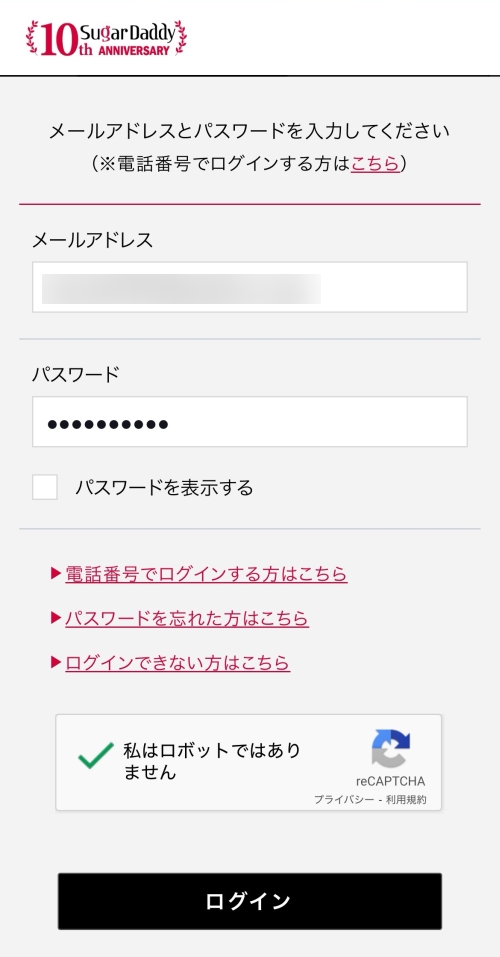
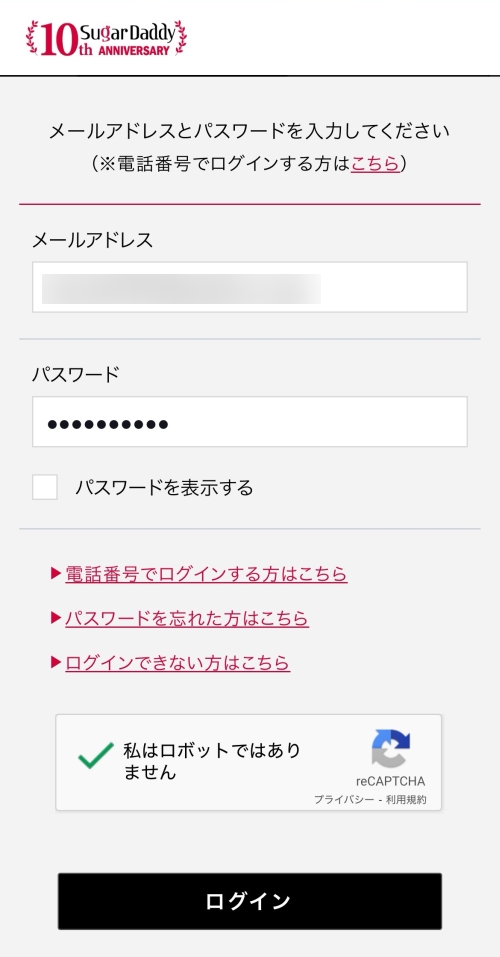
無料会員の登録後、まずメールアドレスの登録を行ってください。
シュガーダディにログインできない時の対処法


入力内容に間違いがないか確認する
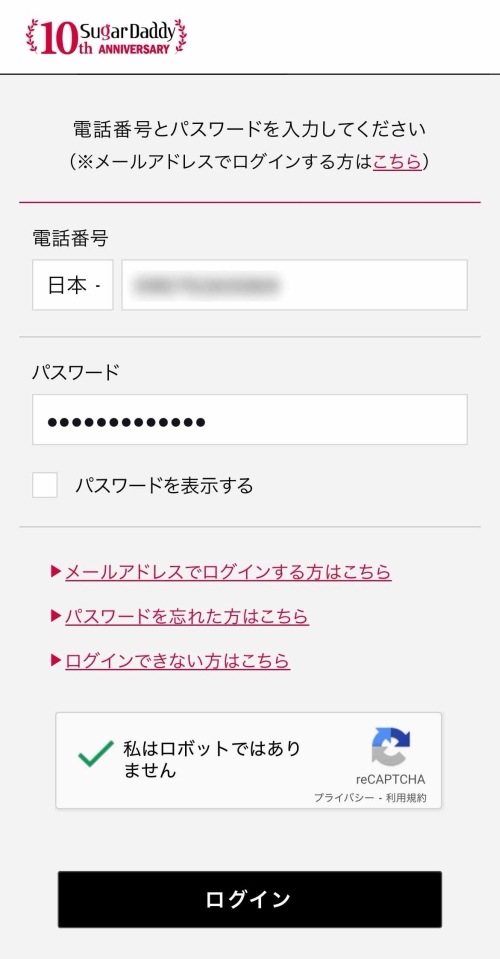
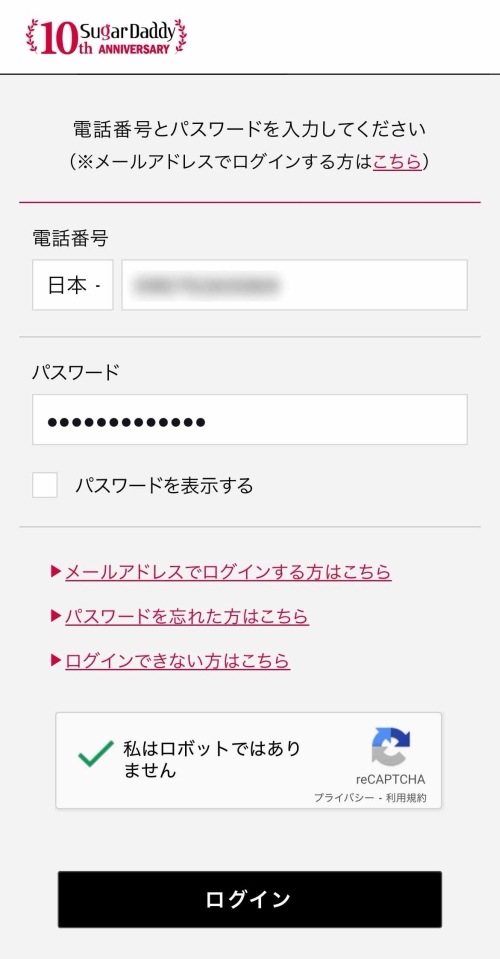
まずは電話番号・メールアドレス・パスワードの入力に間違いがないか確認しましょう。
「パスワードを表示する」にチェックを入れることで入力内容を確認できます。
英数字・記号は半角での入力が必要です。全角文字での入力ではログインできません。
大文字と小文字を正しく入力しているか、半角スペースが誤って入っていないか確認してください。
電話番号ログインとメールアドレスログインでは入力フォームが違います。「シュガーダディにログインする方法」をもう1度読んで、正しい入力フォームに入力しているか確認しましょう。
利用しているブラウザが最新のバージョンになっているか確認し、スマホでログインできない方はパソコンで、パソコンでログインできない方はスマホでログインを試してみるものいいでしょう。
パスワードを忘れた場合
パスワードを忘れた場合は次の手順で新しいパスワードを設定してください。パスワードを控えていない方は間違って記憶している可能性もあります。
①ログイン画面で「パスワードを忘れた方はこちら」を選択。
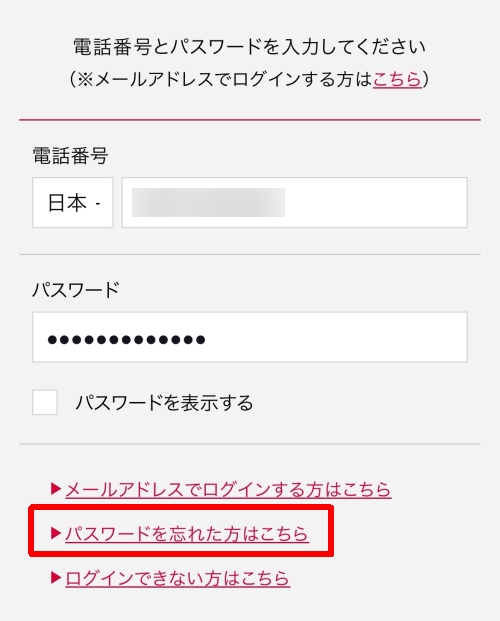
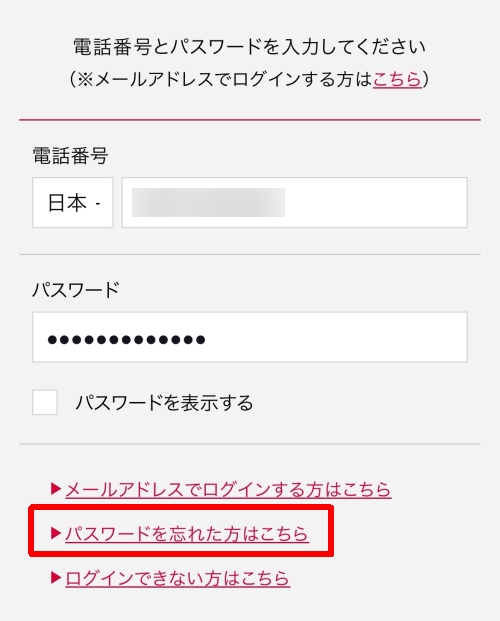
②電話番号を入力して「次へ」をタップ。
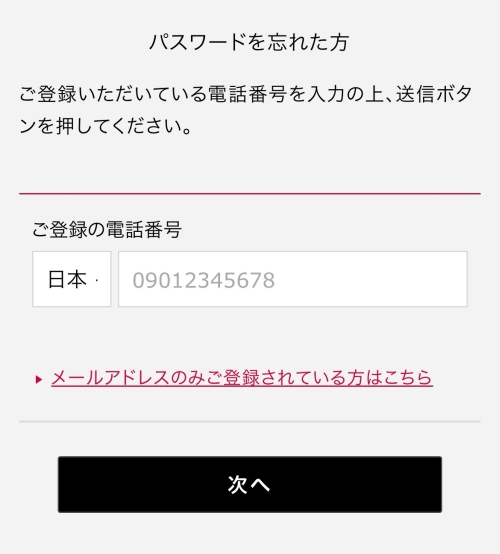
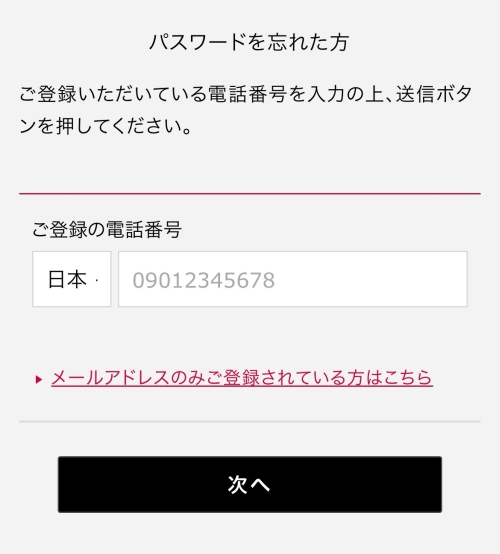
③SMSに届いた確認コードを入力して「次へ」をタップし、新しいパスワードを設定してください。
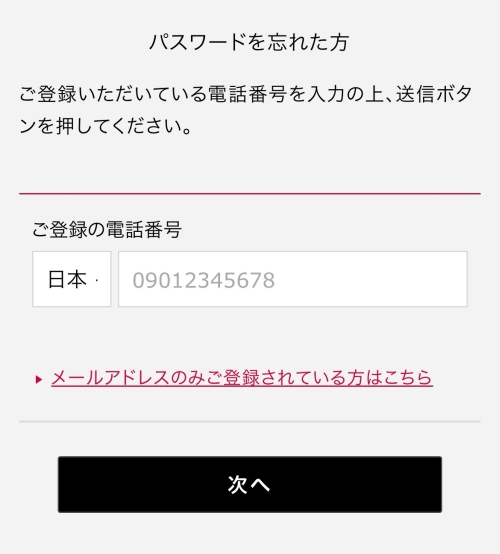
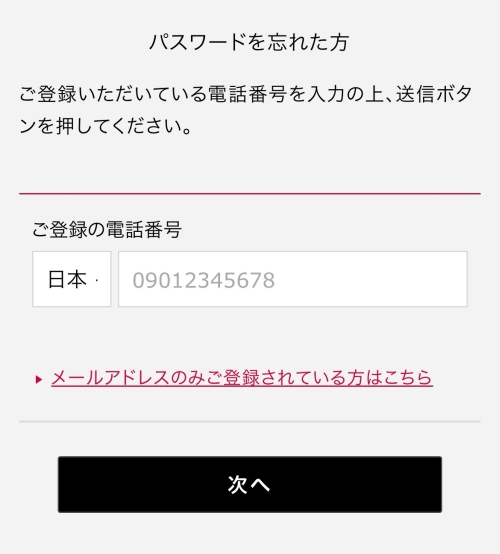
ブラウザのクッキーを有効にする
公式サイトのヘルプには、
と記載されています。
クッキー(Cookie)とはWebサイトにアクセスした時に保存される情報のことです。次の手順でクッキー(Cookie)を有効にしてください。
①iPhoneの場合
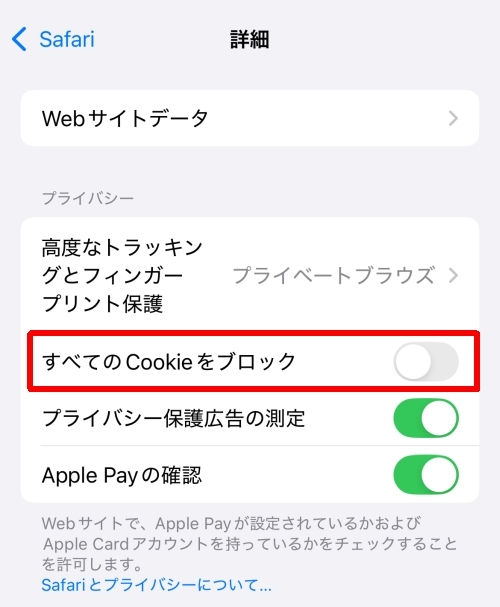
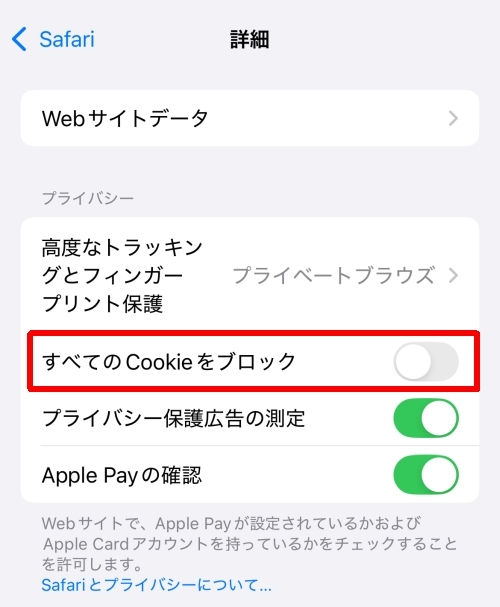
②Androidの場合
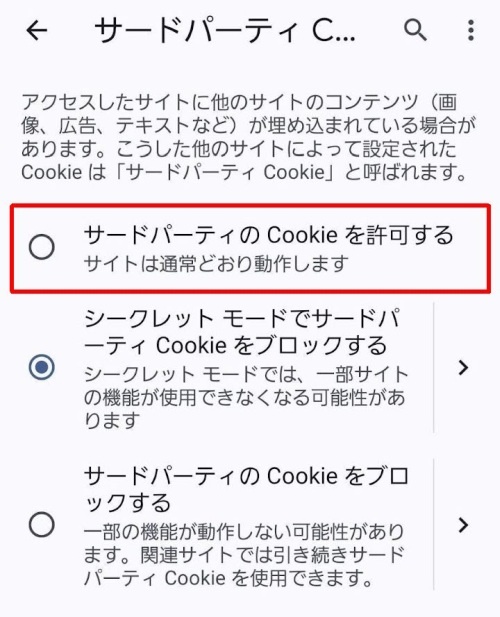
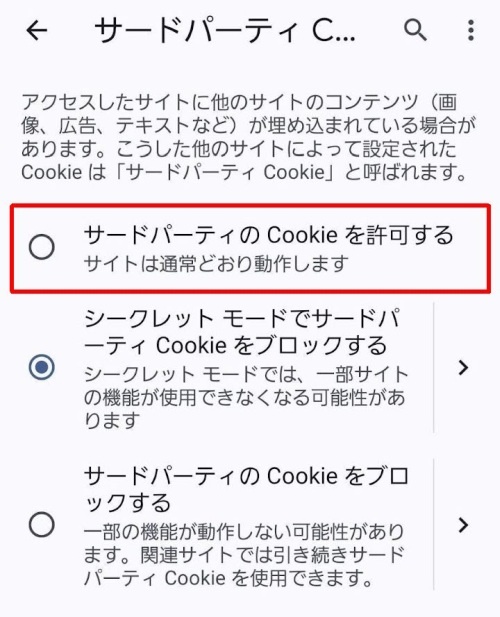
それでもシュガーダディにログインできない場合
公式サイトのヘルプでは、
と記載されています。
「お問い合せ」から問い合わせすることも可能ですが、確認コードの事例と同じように個別対応してくれるかどうかは微妙です。



シュガーダディの本人証明・年収証明
シュガーダディには本人証明と年収証明がありますが、本人証明は利用する上では必須、年収証明はダイヤモンド会員だけができるオプションとなります。
シュガーダディの本人証明
シュガーダディの本人証明は「マイページ」⇒「本人証明」から手続きを行ってください。
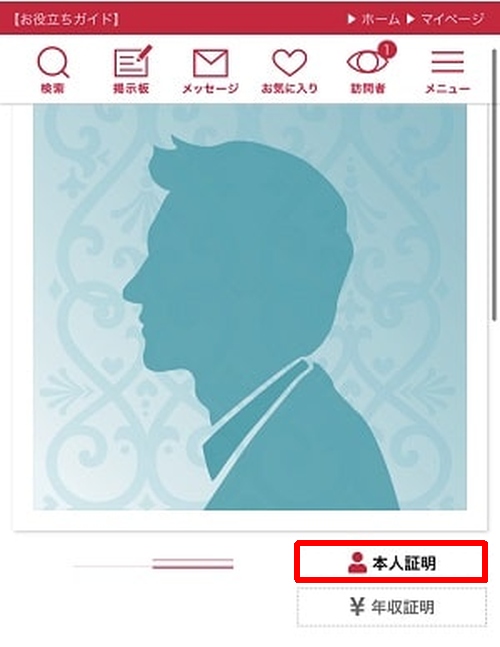
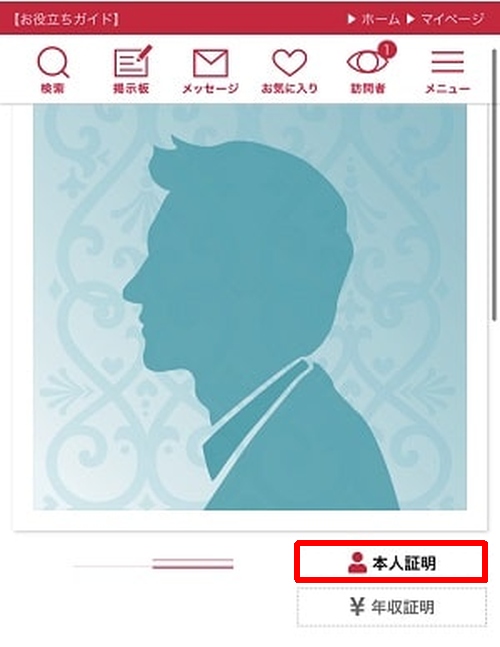
本人証明には次のような書類が必要です。
必要な項目は「氏名」「生年月日」「証明書の発行元」です。それ以外の部分は隠しても問題ありません。
「証明写真を選択」をタップして、身分証明書を撮影した写真をアップロードすれば本人証明の申請は完了です。
運営側で承認されれば、承認完了のお知らせが届きます。



シュガーダディの本人証明が承認されない場合
ネットの口コミを見ていると、
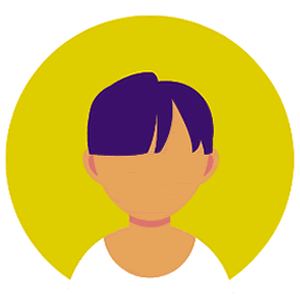
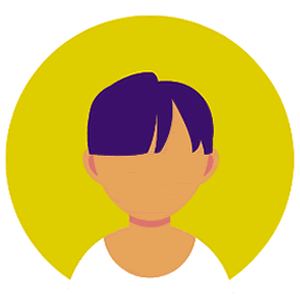
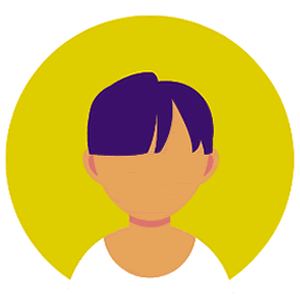
本人証明が何回やっても非承認になって困っている
という声をよく見かけます。
この場合、同じ画像を何度アップロードしても承認されることはないと思います。
次の点に気を付けて、再度証明書を撮影し直してからアップロードしてください。
証明書の画像が「ピントが合わない」「ブレている」「照明の反射」「影で暗い」といった理由で不鮮明な場合に承認されないケースが多いようです。
画像サイズは13MB以内、ファイル形式はJPG、GIF、PNGのいずれかとなっています。
そのまま撮影するだけで13MB以下のJPG画像になることがほとんどですが、高解像度で撮影していたりファイル形式が違う可能性もあるので確認してください。
反対に画像サイズが小さすぎる場合も、運営側で判読できないので気をつけましょう。



シュガーダディの年収証明
年収証明を提出することで、自身の年収を証明でき、女性とのマッチング率が飛躍的に向上しますが、シュガーダディでは次の条件を満たした会員だけが年収証明を提出することができます。
以前は追加料金を支払うことなく年収証明を提出するだけでダイヤモンド会員としての特典を利用できましたが、ダイヤモンド会員として別の有料プランになり、さらに年収証明を提出するのに上記のような条件が付け加えられました。
ダイヤモンド会員の利用料金に関してはこちらの記事で解説しています。


シュガーダディの退会方法
「メニュー」⇒「各種設定」を一番下までスクロールした「退会の手続き」の「こちら」から退会できます。
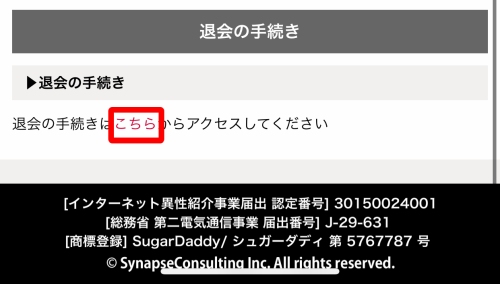
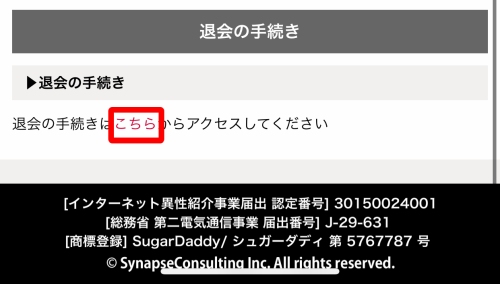
退会理由を選択した後、退会手続きを完了させてください。
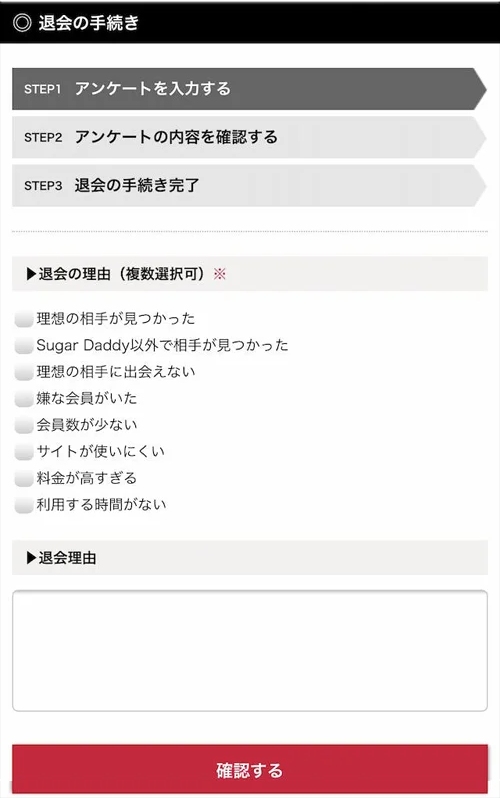
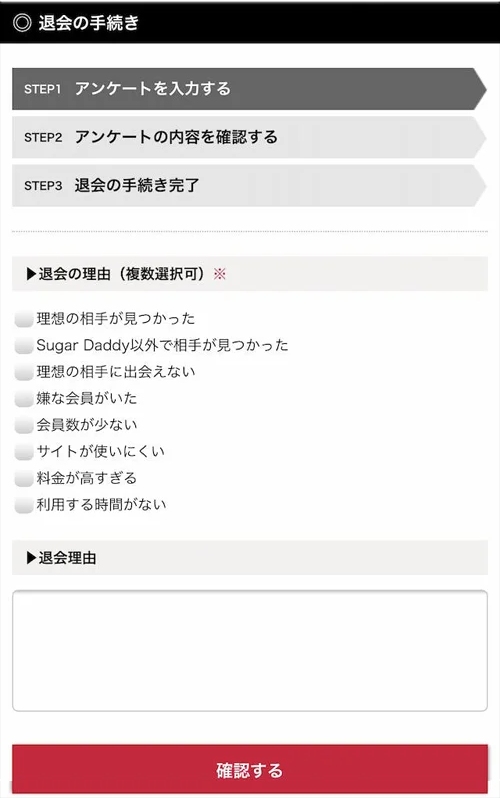



まとめ
シュガーダディはパパ活アプリの中でも老舗かつ大手の人気アプリですが、口コミを見ると無料会員登録や本人証明などの手続き面がスムーズにいかず、手こずっているユーザーも多いようです。
会員が多いせいか運営の対応も比較的淡白で、基本的にはヘルプに書かれた内容を返信してくるだけで、それ以上の個別対応には応じてくれないケースもあるようです。
手続きに困っている方は、今回の記事や公式サイトのヘルプを熟読して、手順に間違いがないか確認してください。